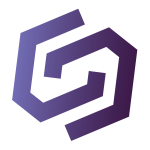Python处理Excel最常用pandas结合openpyxl或xlsxwriter库。1. 安装命令:pip install pandas openpyxl xlsxwriter;2. 用pd.read_excel()读取文件,支持指定工作表、列名和索引;3. 用to_excel()写入数据,可配合ExcelWriter追加多表;4. 使用XlsxWriter引擎设置字体、颜色等样式;5. 常见操作包括筛选保存、合并多文件及读取多工作表到字典,满足自动化报表与数据清洗需求。

Python处理Excel文件最常用的方式是使用 pandas 和 openpyxl 或 xlsxwriter 库。这些工具可以读取、写入、修改Excel(.xlsx)文件,适合自动化报表、数据清洗等任务。
1. 安装必要的库
打开终端或命令行,运行以下命令安装所需包:- pip install pandas – 数据处理核心库
- pip install openpyxl – 读写 .xlsx 文件(支持 Excel 2010+)
- pip install xlsxwriter – 用于创建和写入带格式的 Excel 文件(可选)
2. 读取 Excel 文件
使用 pandas.read_excel() 可以快速将 Excel 表格加载为 DataFrame:
import pandas as pd读取第一个工作表
df = pd.read_excel('data.xlsx')
读取指定工作表(按名称或索引)
df = pd.read_excel('data.xlsx', sheet_name='Sheet1')
立即学习“Python免费学习笔记(深入)”;
不使用第一行为列名
df = pd.read_excel('data.xlsx', header=None)
指定某一列作为索引
df = pd.read_excel('data.xlsx', index_col=0)
3. 写入 Excel 文件
使用 to_excel() 方法将 DataFrame 写入 Excel:
# 将数据写入新文件
df.to_excel('output.xlsx', index=False)
写入指定工作表
with pd.ExcelWriter('output.xlsx') as writer:
df.to_excel(writer, sheet_name='数据汇总', index=False)
如果要追加多个表到同一个文件,避免覆盖原有内容:
from openpyxl import load_workbookwith pd.ExcelWriter('output.xlsx', engine='openpyxl', mode='a') as writer: writer.book = load_workbook('output.xlsx') df_new.to_excel(writer, sheet_name='新表', index=False)
4. 处理样式(使用 XlsxWriter)
若需添加颜色、字体、边框等格式,推荐使用 XlsxWriter 引擎:
import pandas as pd创建带有格式的写入器
with pd.ExcelWriter('styled_output.xlsx', engine='xlsxwriter') as writer: df.to_excel(writer, sheet_name='格式化表格', index=False)
# 获取 workbook 和 worksheet 对象 workbook = writer.book worksheet = writer.sheets['格式化表格'] # 定义格式 header_format = workbook.add_format({ 'bold': True, 'bg_color': '#D7E4BC', 'border': 1 }) # 给表头加样式 for col_num, value in enumerate(df.columns.values): worksheet.write(0, col_num + 1, value, header_format)5. 常见操作示例
- 筛选数据后保存:df[df['销售额'] > 1000].to_excel('高销售额.xlsx', index=False)
- 合并多个文件:循环读取多个 Excel 文件,用 pd.concat() 合并后统一输出
- 读取多工作表到字典:pd.read_excel('file.xlsx', sheet_name=None) 返回一个字典,键为表名
基本上就这些。掌握读、写、样式设置,就能应对大多数Excel自动化需求。